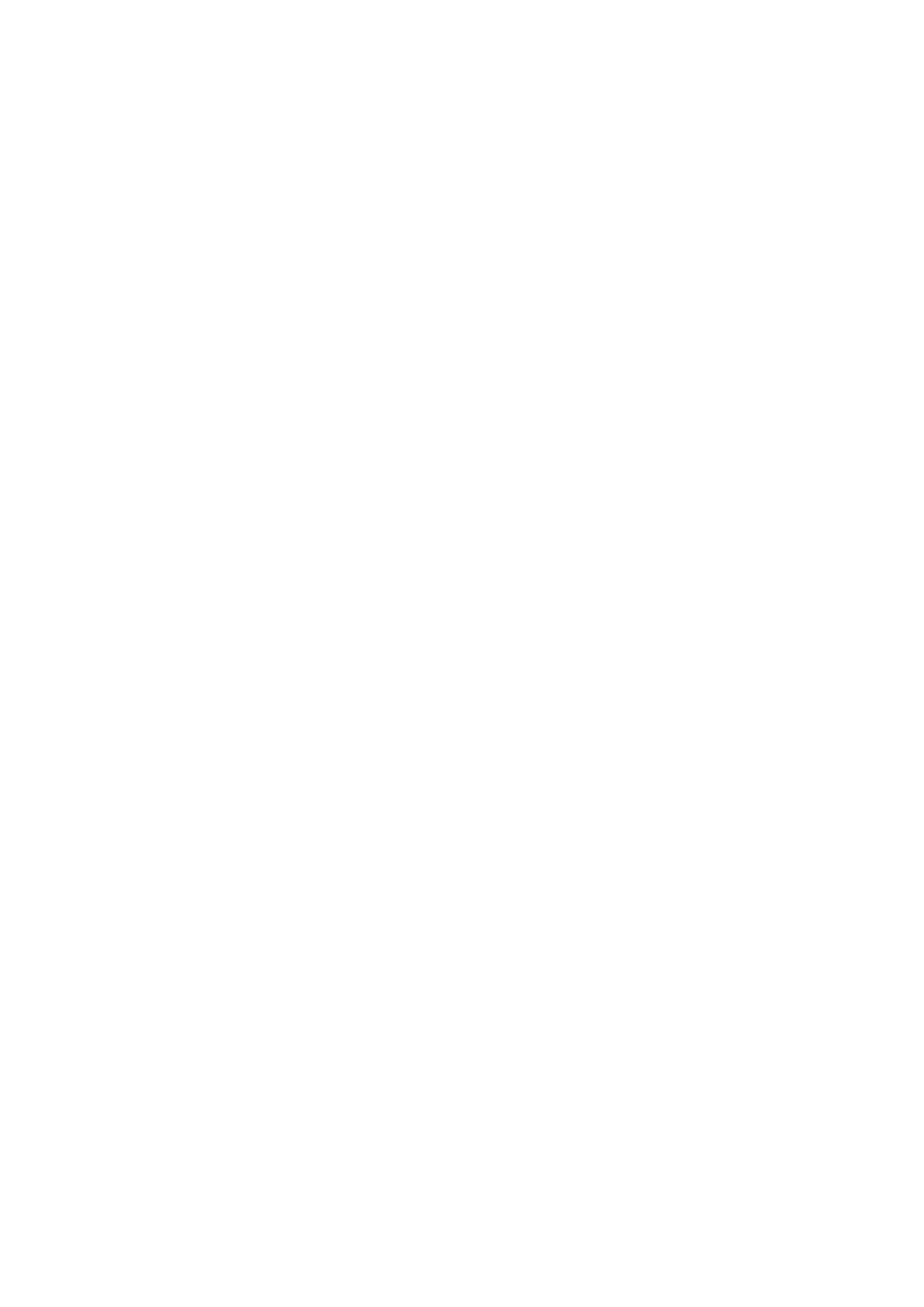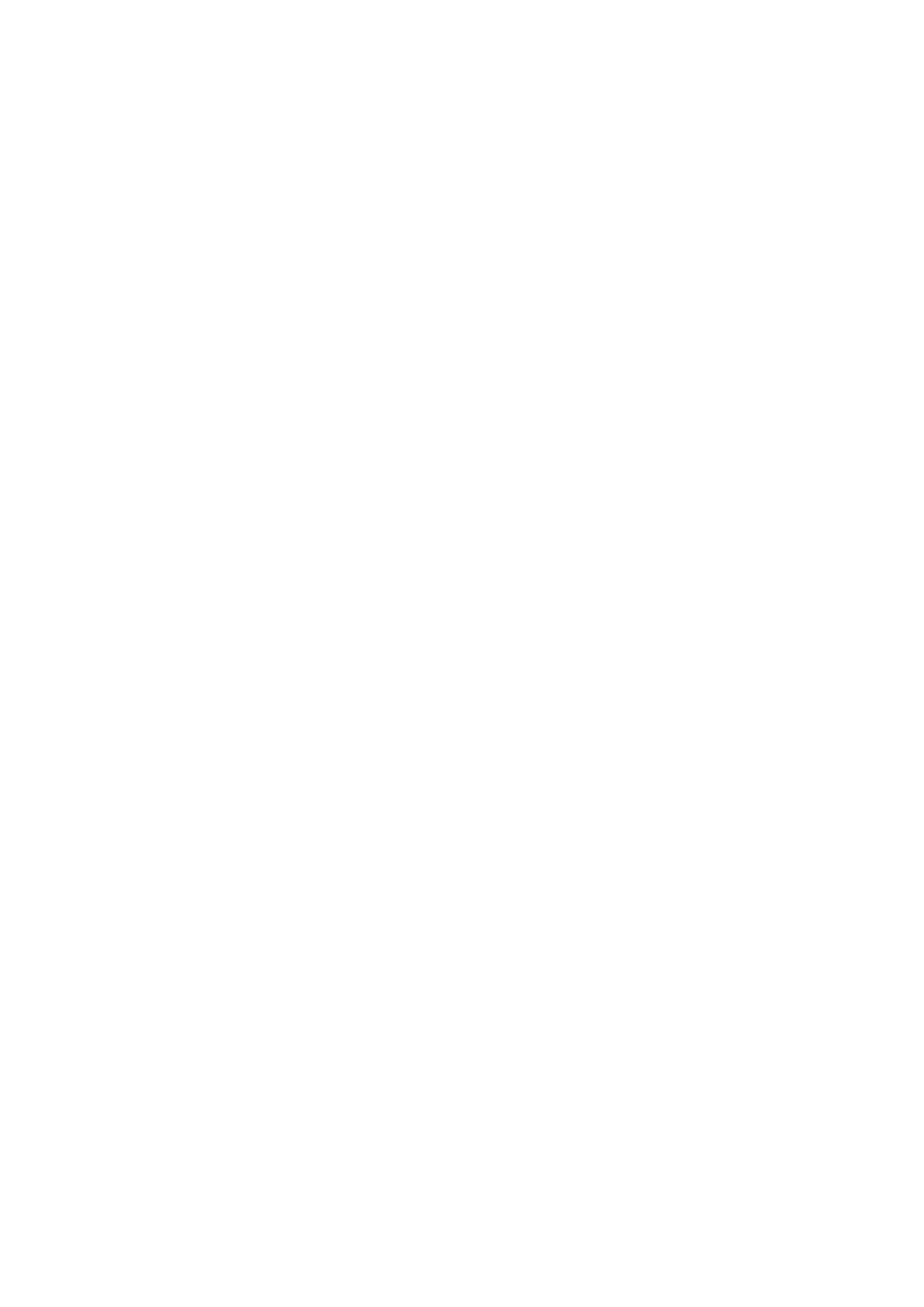
Kaiuttimen asentaminen................................................................................................................................................37
Nappiparisto......................................................................................................................................................................... 39
Nappipariston irrottaminen...........................................................................................................................................39
Nappipariston asentaminen..........................................................................................................................................39
Virtalähde..............................................................................................................................................................................40
Virtalähteen irrottaminen..............................................................................................................................................40
Virtalähteen asentaminen............................................................................................................................................. 43
Optinen asema.....................................................................................................................................................................46
Optisen aseman irrottaminen.......................................................................................................................................46
Optisen aseman asentaminen...................................................................................................................................... 48
I/O-paneeli........................................................................................................................................................................... 49
I/O-paneelin irrottaminen............................................................................................................................................. 49
I/O-paneelin asentaminen............................................................................................................................................ 54
Puolijohdekiintolevy.............................................................................................................................................................59
PCIe-SSD-kortin irrottaminen......................................................................................................................................59
PCIe-SSD-kortin asentaminen.....................................................................................................................................60
Virtapainikemoduuli..............................................................................................................................................................62
Virtapainikemoduulin irrottaminen............................................................................................................................... 62
Virtapainikemoduulin asentaminen.............................................................................................................................. 63
Jäähdytyslevykokoonpano – 65 W / 80 W..................................................................................................................... 65
Jäähdytyslevykokoonpanon irrottaminen – 65 W tai 80 W.....................................................................................65
Jäähdytyslevykokoonpanon asentaminen – 65 W tai 80 W....................................................................................66
Puhallin- ja jäähdytyslevykokoonpano – 95 W.................................................................................................................67
Tuuletin- ja jäähdytyselementtikokoonpanon irrottaminen – 95 W.........................................................................67
Puhallin- ja jäähdytyslevykokoonpanon asentaminen – 95 W................................................................................. 69
VR-jäähdytyslevy..................................................................................................................................................................71
VR-jäähdytyselementin irrottaminen............................................................................................................................71
VR-jäähdytyselementin asentaminen...........................................................................................................................71
Etutuuletin............................................................................................................................................................................ 72
Etutuulettimen irrottaminen......................................................................................................................................... 72
Etutuulettimen asentaminen........................................................................................................................................ 75
Järjestelmän tuuletin............................................................................................................................................................77
Järjestelmän tuulettimen irrottaminen.........................................................................................................................77
Järjestelmän tuulettimen asentaminen........................................................................................................................78
Valinnainen I/O-kortti..........................................................................................................................................................79
Valinnaisen I/O-kortin irrottaminen............................................................................................................................. 79
Valinnaisen I/O-kortin asentaminen............................................................................................................................ 80
Suoritin..................................................................................................................................................................................82
Suorittimen irrottaminen...............................................................................................................................................82
Suorittimen asentaminen..............................................................................................................................................82
Tunkeutumiskytkin...............................................................................................................................................................83
Tunkeutumiskytkimen irrottaminen.............................................................................................................................83
Tunkeutumiskytkimen asentaminen............................................................................................................................ 84
Emolevy................................................................................................................................................................................ 85
Emolevyn irrottaminen..................................................................................................................................................85
Emolevyn asentaminen................................................................................................................................................. 87
5 Vianmääritys.............................................................................................................................. 91
Virtalähteen Built-in Self Test (BIST)................................................................................................................................91
Ohjeet virtalähdevian vahvistamiseen......................................................................................................................... 91
4
Sisällysluettelo